
- •1. Методическая характеристика занятия
- •2. Общие положения
- •Преимущества устройств серии криптон
- •3. Аутентификация электронных документов в системе «Криптон®Подпись». Порядок выполнения работы
- •3.1. Настройка системы аутентификации электронных документов «Криптон®Подпись»
- •3.2. Проверка работоспособности системы аутентификации электронных документов
- •3.3. Формирование базы данных открытых ключей всех пользователей корпоративной системы
- •«Генеральному директору
- •Уважаемый Анатолий Владимирович!
- •Контрольные вопросы
- •Рекомендуемая литература
«Генеральному директору
Федерального удостоверяющего
центра РФ
А.В. Никонову
Уважаемый Анатолий Владимирович!
Департамент информационных технологий РГТЭУ ходатайствует о подключении к Федеральному Удостоверяющему Центру кафедр и служб РГТЭУ для внешнего взаимодействия с учебными и административными учреждениями Российской Федерации и получении сертификатов открытых ключей в количестве 100 шт.
Оплату гарантируем.
Директор департамента
информационных
технологий РГТЭУ
А.В. Петров
Главный бухгалтер
С.Н. Сидоров
Начальник службы безопасности
Г.И. Иванов»
На выделенном компьютере каждой группы производится постановка трех подписей, для чего в накопитель на съемном носителе «А:\» поочередно вставляется дискета каждого участника группового документа.
3.4.4. Для чего: вставить дискету с секретным ключом пользователя 1 «Петр-5» в НСМД → войти в программу «Конфигурация Криптон®Подпись» → в позиции «Имя файла (или каталог) секретного ключа» выбрать «А:\Петр-5» → остальные позиции оставить без изменений. Нажать кнопку <ОК> → Закрыть все окна.
3.4.5. Установить курсор на подписываемый файл («Гарантийное письмо №») → нажать правую кнопку «мышки» → установить курсор в позицию «Криптон®Подпись» → «Подписать» → в открывшемся окне «Подписать» убедиться, что введен секретный ключ лица, устанавливающего подпись («Петр-5»), и нажать кнопку «Подписать». → Закрыть все окна.
Подпись первого пользователя под групповым документом сформирована.
3.4.6. Вставить дискету с секретным ключом пользователя 2 («Сидор») → войти в программу «Конфигурация Криптон®Подпись» → в позиции «Имя файла (или каталог) секретного ключа» выбрать «А:\Сидор» → нажать кнопку <ОК> → Закрыть все окна.
3.4.7. Установить курсор на подписываемый файл («Гарантийное письмо №») → нажать правую кнопку «мышки» → установить курсор в позицию «Криптон®Подпись» → «Подписать» → в открывшемся окне «Подписать» убедиться, что введен секретный ключ лица, устанавливающего подпись («Сидор»), и нажать кнопку «Подписать». → Закрыть все окна.
Подпись второго пользователя под групповым документом сформирована.
3.4.8. Вставить дискету с секретным ключом пользователя 3 («Иван») → войти в программу «Конфигурация Криптон®Подпись» → в позиции «Имя файла (или каталог) секретного ключа» выбрать «А:\Иван» → нажать кнопку <ОК> → Закрыть все окна.
3.4.9. Установить курсор на подписываемый файл («Гарантийное письмо №») → нажать правую кнопку «мышки» → установить курсор в позицию «Криптон®Подпись» → «Подписать» → в открывшемся окне «Подписать» убедиться, что введен секретный ключ лица, устанавливающего подпись («Иван»), и нажать кнопку «Подписать». → Закрыть все окна.
Подпись третьего пользователя под групповым документом сформирована.
3.4.10. Для проверки электронного документа, подписанного несколькими лицами, необходимо выполнить следующие действия: установить курсор на файле подписанного электронного документа («Гарантийное письмо №») → нажать правую кнопку «мышки» → сместить курсор на позицию «Криптон®Подпись» → нажать кнопку «Проверить».
Открывается окно «Проверка подписи», в котором указывается имя файла электронного документа и аутентифицирующие его электронно-цифровые подписи (рис. 7).
Р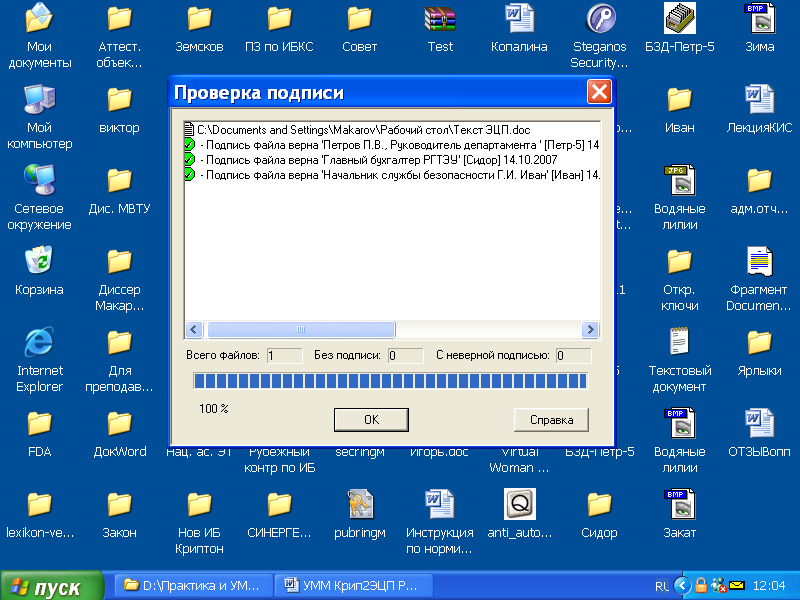 ис.
7. Аутентификация трех подписей под
электронным документом
ис.
7. Аутентификация трех подписей под
электронным документом
Дополнительно при активизации программы «Криптон®Подпись» нажатием клавиши «Информация» можно также получить сведения, аутентифицирующие электронный документ (рис. 8).
Р ис.
8. Информация о лицах, подписавших
электронный документ
ис.
8. Информация о лицах, подписавших
электронный документ
